Handsfree iPhone med Hey Siri 4 grunner til å begynne å bruke den
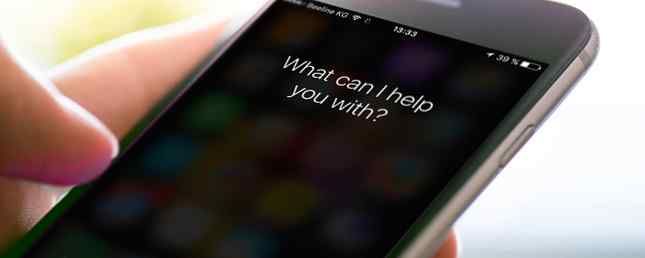
Med utgivelsen av iPhone 6s, er Siri potensial som en handsfree, alltid lyttende Siri Is Listening: Har IOS Privacy Blown Open? Siri lytter: Har iOS-personvern blitt blåst? Apples har blitt anklaget for å ta opp alt - helt alt - du sier til Siri, og overfører det til en tredjepart. Men er dette virkelig et brudd på personvern, eller er det bra grunn til det? Les mer assistent økte betydelig. De som er heldige nok til å eie en av Apples nyeste gadgets, trenger ikke lenger å holde enhetene plugget inn for å kalle funksjonen.
Selv om du eier en eldre iPhone eller iPad, “Hei Siri” er fortsatt sprengning med potensial, særlig siden stemmenes anerkjennelse forbedret Alexa, hvordan virker Siri? Stemmekontroll forklart Alexa, hvordan virker Siri? Stemmekontroll forklart Verden beveger seg mot talekommandoer for alt, men hvordan fungerer stemmekontrollen? Hvorfor er det så glitchy og begrenset? Her er hva du trenger å vite som en lekerbruker. Les mer med iOS 9. Slik kan en av Siri mindre kjente funksjoner gjøre livet enklere.
Hvordan Handsfree Siri Fungerer
Håndfri Siri-tilgang krever bruk av det talte “Hei Siri” setning, akkurat som “OK, Google” gjør på Android-telefoner. IPhone 6s, 6s Plus, SE og iPad Pro gjør det best mulig å bruke denne funksjonen, og når du har installert, kan du si “Hei Siri” uansett hvor du skal kalle Apples digitale assistent.
Brukere med iPhone 6 og iPad Air 2 eller eldre vil kun kunne bruke funksjonen når telefonen eller nettbrettet er koblet til en strømkilde. Dette begrenser bruken av funksjonen noe, men hvis telefonen er utilgjengelig når den lades, er den fortsatt en nyttig funksjon for å få tilgang til.

Hvis du ikke allerede har konfigurert funksjonen, må du manuelt gjøre det ved å gå til Innstillinger> Generelt> Siri og muliggjør Tillate “Hei Siri” i menyen som vises. Du blir bedt om å si “Hei Siri” et par ganger (sammen med noen andre setninger), som er designet for å bedre trene din iPhone for å identifisere stemmen din.
Du kan også endre noen grunnleggende innstillinger her, som språk og lokalisering, Siri stemme, og om du vil at Siri skal snakke tilbake til deg under Stemme tilbakemelding alternativ. Du bør også sørge for at riktig kontakt er valgt under Min info.

De “Hei Siri” Kommandoen er mest nyttig når telefonen ikke er direkte innen rekkevidde, og det betyr at det sannsynligvis vil bli låst når du bruker uttrykket. Hvis du har deaktivert Siri-tilgang som standard fra låseskjermen. Stopp Siri og varslingssenter. Gi bort iPhone-hemmelighetene. Stopp Siri og varslingssenter. Gi bort iPhone-hemmeligheter. La din iPhone stå på bordet mens du går til linjen, er greit hvis den er låst, Ikke sant? Tross alt, kan vennene dine ikke få tilgang til informasjon eller legge ut forferdelige meldinger på Facebook ... ikke sant? Les mer du må aktivere det ved å gå til Innstillinger> TouchID og passord og sjekke Siri i “Tillat tilgang når låst” seksjon.
IOS 9s stemmegenkjenningsfunksjon gjør en god jobb med å stoppe andre brukere fra å bruke stemmen til å utføre oppgaver på telefonen, noe som er litt beroligende, men ikke idiotsikkert.
1. Handsfree Siri for kjøring og sykling
Det kan virke åpenbart, men håndfri tilgang til Siri kan være mest nyttig i bilen eller når du sykler (forutsatt at du har montert smarttelefonen på sykkelen din. Vil du montere din smarttelefon på sykkelen? Monter din smarttelefon på sykkelen? Det er dette lett Når var du sist hjemmefra uten telefon? Vi er i alderen der vi tar telefonene våre overalt, og det inkluderer også mens du sykler. Les mer). Den digitale assistenten tilbyr allerede store fordeler for drivere, men å nå frem og tilbake og holde inne en knapp for å aktivere funksjonen er trolig den mest distraherende delen av prosessen.

Forenkle prosessen videre ved å bruke stemmen din, og bare din stemme, for å bruke smarttelefonen uten å ta hendene av hjulet (eller styrene). Noen vanlige oppgaver du kanskje vil utføre inkluderer å ringe, sende en melding, lage en påminnelse, sjekke lagets nåværende poengsum eller opprette en rute å følge mens du kjører.
Da de fleste av oss tar betalt for våre iPhones under kjøring takket være den økende forekomsten av USB-porter, trenger du sannsynligvis ikke å bekymre deg for å ha den nyeste iPhone-enheten til bruk “Hei Siri” mens du er i bilen. Selv syklister kan enkelt lade opp enhetene sine mens de rir langs Laste på smarttelefonen mens du kjører på sykkelen. Lad din smarttelefon mens du sykler. Det er mange alternativer der ute hvis du vil lade telefonen mens du sykler, så vi tar en titt på det beste. Les mer .
2. Handsfree Siri for hjemmevirksomhet
HomeKit er Apples svar på hjemmeautomatisering - en enhetlig standard for smarte, tilkoblede enheter for å kommunisere med iPhones og iPads. Evnen til å slå på lysene eller justere termostaten ved hjelp av en app er ny, men utfør disse oppgavene håndfri ved hjelp av stemmen din, er positivt futuristisk.
Hvis du vil legge til et snev av sci-fi magi til ditt smarte hjemmeoppsett, kan du begynne å bruke “Hei Siri” å samhandle med de tilkoblede enhetene dine uten å berøre noe. Apple opprettholder en liste over HomeKit-klare enheter, og selv om det ikke er mange av dem å velge mellom i dag, er HomeKit fortsatt en relativt ny standard, og antall alternativer vil bare øke.
Philips Hue White og Color Ambiance 2-generasjon Smart Bulb Starter Kit (eldre modell 3 A19 pærer og 1 hub kompatibel med Amazon Alexa Apple HomeKit og Google Assistant) Philips Hue White og Color Ambiance 2. generasjon Smart Bulb Starter Kit (eldre modell 3 A19 pærer og 1 hub kompatibel med Amazon Alexa Apple HomeKit og Google Assistant) Kjøp nå på Amazon
Kontrollbelysning med Philips Hue, Incipio CommandKit og Nanoleaf Smart Lighting; vekselstrøm med en ConnectSense Smart Outlet, iDevices Switch eller iHome Control; og juster temperaturen med en Netatmo-termostat, ecobee3-termostat eller Elgato Eve Thermo. Du kan sjekke Apples full liste over HomeKit Siri-kommandoer. Noen få verdt å merke seg er:
- “Still temperaturen til [input]”
- “Slå av lysene på ovenpå”
- “Slå på kaffemaskinen”
- “God natt”
HomeKit lar deg gruppere tilbehør etter soner, rom og scener - som er hvordan kommandoer liker “fest tid” er mulig Slik bruker du Siri til å sette scenen for romantikk Slik bruker du Siri til å sette scenen for romantikk I går viste vi deg hvordan du lager et Wi-Fi-lys; i dag skal vi bygge videre på den kunnskapen for å få Siri til å jobbe med Sonos, og sette den sammen i en romantisk scene. Les mer . Å ha tilgang til disse funksjonene ved hjelp av talekommandoer, tar hjemmeautomatisering til neste nivå. Ikke glem at du kan bruke Siri til å spille musikk og podcaster også - perfekt hvis du bruker iPhone eller iPad til Apple Music, Spotify, eller med Apples Podcasts-app.
Merk: Noen HomeKit-kommandoer er bare tilgjengelige når enheten er låst opp, en sikkerhetsfunksjon som er utformet for å sikre at du bare har tilgang til dem. Så hvis du har en smart lås eller HomeKit-kompatibel garasjeport, må du låse opp enheten din før du kan utføre kommandoen.
3. Handsfree Siri for spørsmål og svar
Flere tjenester og informasjonskilder legges til Siri med hver ny iOS-utgave, og som et resultat har assistenten blitt langt mer nyttig de siste årene.
Hvis du er nysgjerrig på noe, skal du bare bjeffe “Hei Siri”, og spør ditt spørsmål om at den digitale assistenten svarer deg hvis det kan. Kan du ikke huske når filmen du ser på ble laget? Spør i vei.

I tillegg til å sjekke fakta og svare på trivia-spørsmål, kan Siri utføre summer og konverteringer - noe som er spesielt nyttig hvis du bruker iPad som en oppskriftsbok og trenger å konvertere raskt fra imperial til metrisk uten å belaste tabletten i mel. Del en regning raskt, eller finn ut hvor mye du bruker på kaffe en uke med en multiplikasjonssum.
Du kan også utføre dato- og klokkeslettberegninger, som hvilken dag den 5. oktober faller på, hvilken tid det er i Cape Town akkurat nå, og sjekk været hvor som helst i verden. Ligger i senga? Spør Siri hvilken tid alarmen din er satt til i morgen, eller enda bedre, fortell Siri å stille inn alarmen din for en bestemt tid. Få dine tekstmeldinger eller e-postmeldinger lest til deg, med muligheten til å svare hvis du vil - alt uten å løfte en finger.
4. Handsfree Siri for notater, påminnelser og meldinger
Hvis den enkle handlingen med å plukke opp telefonen din for å ta ut et notat, e-post eller melding for forstyrrende for deg, hvorfor ikke bruk det “Hei Siri” å diktere det i stedet? Nå som talegjenkjennelsen har blitt forbedret, har også Siri diktasjonsfunksjonen. Du kan gjøre det fra hele rommet, mens du skriver på den bærbare datamaskinen, mens du kjører, eller til og med i dusjen, bare ved å bruke stemmen din.
å bruke "hei siri" for å diktere påminnelser om ting jeg tenker på i dusjen har vært noe av en spilleskifter
- jaded barves guy (@fjrabon) 19. august 2015
Når du er ferdig med å diktere, kan du pause og Siri vil svare ved å spørre deg om du vil sende meldingen eller lagre notatet, og på dette tidspunktet kan du svare med “les det til meg” eller “se gjennom det” å få assistenten lese den tilbake til deg for å unngå feil.
Bruker du “Hei Siri” på din iPhone?
Jeg finner det verste ved denne funksjonen er at jeg alltid glemmer at den er der, så du må kanskje gjøre en bevisst innsats for å bruke den før du kommer til vanen. Når du gjør det, er du nødt til å finne det uunnværlig når du kjører, lagrer mat eller når du har hendene dine fulle og trenger å sende en melding, lage et notat eller utføre en rask beregning.
Utforsk mer om: Hjemmeautomatisering, iPad Pro, iPhone 6s, iPhone 6s Plus, iPhone SE, Siri, Voice Commands.


